4 วิธีในการแก้ไขปัญหาการอัพเดตเฟิร์มแวร์ Corsair ล้มเหลว (09.15.25)
การอัปเดตเฟิร์มแวร์ Corsair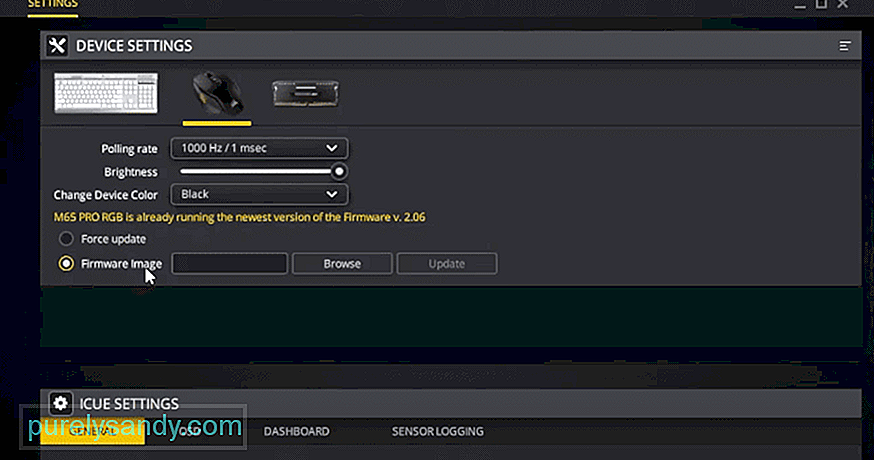 ล้มเหลว
ล้มเหลวสิ่งหนึ่งที่ผู้ใช้อุปกรณ์ Corsair จำนวนมากหรืออุปกรณ์เล่นเกมจากแบรนด์อื่น ๆ สำหรับเรื่องนั้น จะคุ้นเคยคือการอัพเดตเฟิร์มแวร์ การอัปเดตเหล่านี้เป็นกิจวัตรสำคัญที่เผยแพร่สำหรับอุปกรณ์ต่อพ่วงเกมสมัยใหม่เกือบทั้งหมด
เหมือนกับการอัปเดตที่เผยแพร่สำหรับซอฟต์แวร์ซึ่งทำให้ซอฟต์แวร์ดังกล่าวเหมาะสมสำหรับการใช้งานมากขึ้น การอัปเดตเฟิร์มแวร์ช่วยให้อุปกรณ์ฮาร์ดแวร์เหล่านี้มีความเหมาะสมมากขึ้น สำหรับการใช้งานอีกด้วย สิ่งเหล่านี้เป็นสิ่งที่ดีและมีเหตุผลที่แตกต่างกันมากมายสำหรับเรื่องนี้
โดยเฉพาะอย่างยิ่งสาเหตุหลักคือการอัพเดตเฟิร์มแวร์ทำให้ผู้ใช้สามารถกำจัดปัญหาที่เกิดขึ้นกับอุปกรณ์ Corsair ต่างๆ แต่เมื่อมีปัญหากับตัวเฟิร์มแวร์เอง มีหลายสิ่งหลายอย่างที่ผิดพลาด หากผู้ใช้ที่อ่านข้อความนี้ประสบปัญหาที่คล้ายกันและการอัพเดตเฟิร์มแวร์ Corsair ล้มเหลวโดยไม่คาดคิดขณะพยายามติดตั้ง ก็ไม่ต้องกังวล
ถึงแม้ปัญหาจะร้ายแรง แต่ก็ไม่มีอะไรแก้ไขไม่ได้ ต่อไปนี้คือโซลูชันทั้งหมดที่จำเป็นเพื่อให้แน่ใจว่าการอัปเดตเฟิร์มแวร์ Corsair จะติดตั้งอย่างถูกต้องนับจากนี้เป็นต้นไป
การอัปเดตเฟิร์มแวร์ Corsair ล้มเหลวหนึ่งในปัญหาหลักและ วิธีแก้ปัญหาแรกที่เราจะพูดถึง ไม่ว่าในตอนแรกจะดูเป็นไปได้มากน้อยเพียงใด ก็คือการตรวจสอบพอร์ตที่อุปกรณ์ Corsair ของคุณมีปัญหากับการอัพเดทเฟิร์มแวร์ อุปกรณ์ที่เชื่อมต่อมักจะต้องเชื่อมต่อกับคอมพิวเตอร์โดยไม่มีข้อผิดพลาด ขณะที่กำลังติดตั้ง
ที่กล่าวว่าอาจเป็นความผิดพลาดของสายเคเบิล พอร์ต หรือการเชื่อมต่อรูปแบบอื่นที่ทำให้เกิดปัญหานี้ ตรวจสอบให้แน่ใจว่าคุณได้ตรวจสอบสิ่งต่าง ๆ เหล่านี้อย่างถูกต้องเพื่อให้แน่ใจว่าไม่เป็นเช่นนั้น จากนั้นไปยังวิธีแก้ไขปัญหาอื่น ๆ หากนั่นยังไม่เพียงพอที่จะแก้ไขปัญหา อัตราการโพลต่ำ
แม้ว่าจะดูเหมือนไม่มีส่วนเกี่ยวข้องกับปัญหามากนักในตอนแรก การเปลี่ยนอัตราการสำรวจของเมาส์หรือคีย์บอร์ดจาก Corsair ที่พบปัญหานี้เป็นไปได้ สารละลาย. หากต้องการลองแก้ไข ให้ไปที่การตั้งค่าอุปกรณ์จากแอปพลิเคชัน iCUE
ตอนนี้ ค้นหาอัตราการสำรวจของเมาส์และ/หรือแป้นพิมพ์ของ Corsair ที่คุณใช้อยู่ และตั้งค่าให้เป็นตัวเลือกที่ต่ำที่สุด เมื่อเสร็จแล้วให้ลองรับแอปพลิเคชันเพื่อติดตั้งการอัปเดตเฟิร์มแวร์อีกครั้ง บางครั้งการทำเช่นนี้ก็เกินพอสำหรับการอัปเดตเฟิร์มแวร์เพื่อติดตั้งอย่างถูกต้องโดยไม่มีปัญหาใดๆ
เนื่องจากแอปพลิเคชัน iCUE อาจแนะนำที่ ครั้งแรกเมื่อเกิดปัญหานี้ขึ้น ผู้ใช้ควรพยายามบังคับเซิร์ฟเวอร์สำหรับการอัปเดตเฟิร์มแวร์เพื่อติดตั้งอย่างถูกต้อง การดำเนินการนี้ไม่ซับซ้อนเท่าที่อาจฟังดูสำหรับบางคน เนื่องจากสิ่งที่ต้องทำคือการปรับเปลี่ยนการตั้งค่าเฉพาะบางอย่าง นี่คือการตั้งค่าที่อยู่ในเมนูของอุปกรณ์
หากต้องการไปที่เมนูนี้ ก่อนอื่นให้เปิดโปรแกรม Corsair Utility Engine ตอนนี้ใช้เวลาสักครู่เพื่อไปที่การตั้งค่าสำหรับอุปกรณ์ Corsair เฉพาะที่มีปัญหากับการอัพเดตเฟิร์มแวร์ เมื่อเปิดการตั้งค่าเหล่านี้แล้ว ให้ไปที่แท็บอุปกรณ์แล้วคลิกตัวเลือกการอัปเดตเฟิร์มแวร์ที่ด้านล่างสุดของเมนูที่ปรากฏขึ้น การดำเนินการนี้จะบังคับเซิร์ฟเวอร์และน่าจะแก้ไขปัญหานี้ได้
วิธีแก้ปัญหาสุดท้ายที่ควรลองใช้คือวิธีแก้ปัญหาที่ค่อนข้างจะยาก รุนแรงกว่าคนอื่นๆ ไม่กี่คนที่กล่าวถึงก่อนหน้านี้ ผู้ใช้ต้องถอนการติดตั้ง Corsair Utility Engine ออกจากคอมพิวเตอร์โดยสมบูรณ์ แต่นี่ไม่ใช่การถอนการติดตั้งทั่วไป เนื่องจากคุณจะต้องตรวจสอบให้แน่ใจว่าไฟล์ทุกไฟล์ที่เกี่ยวข้องกับซอฟต์แวร์ถูกลบควบคู่ไปกับมัน
วิธีที่ดีที่สุดในการทำเช่นนั้นคือการใช้แอปพลิเคชันทำความสะอาดอุปกรณ์บางประเภท ซึ่งสามารถพบได้ทั่วไปทางออนไลน์ ไม่ว่าผู้ใช้จะเลือกใช้แอพพลิเคชั่นดังกล่าวหรือดำเนินการด้วยตนเอง ขั้นตอนต่อไปคือการไปที่เว็บไซต์ทางการของ Corsair ค้นหาส่วน iCUE ของไซต์นี้และเพียงดาวน์โหลดแอปเวอร์ชันล่าสุด การอัปเดตเฟิร์มแวร์สำหรับอุปกรณ์ Corsair ของคุณน่าจะใช้งานได้ในครั้งนี้
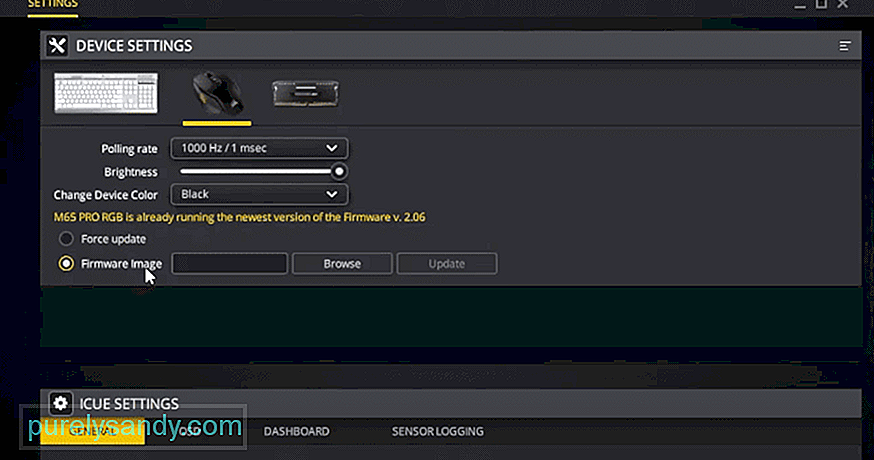
วิดีโอ YouTube: 4 วิธีในการแก้ไขปัญหาการอัพเดตเฟิร์มแวร์ Corsair ล้มเหลว
09, 2025

